Kysymys
- Lataa, asenna ja aktivoi ESET Endpoint Security for macOS -ohjelmisto macOS:lle
- Salli järjestelmälaajennukset ja välityspalvelimen määritys
Ratkaisu
ESET PROTECT/ESET PROTECT On-Prem -käyttäjät | Windows-käyttäjät
Lataa, asenna ja aktivoi ESET Endpoint Security for macOS -ohjelmisto MacOS:lle
-
Asennuspaketti ilmestyy Lataukset-kansioon tai selaimen asettamaan oletuskansioon. Avaa asennustiedosto kaksoisnapsauttamalla sitä.
-
Kaksoisnapsauta Asenna ESET Endpoint Security. Käynnistä ohjatun asennuksen asennusohjelman asennus kehotettaessa valitsemalla Jatka.
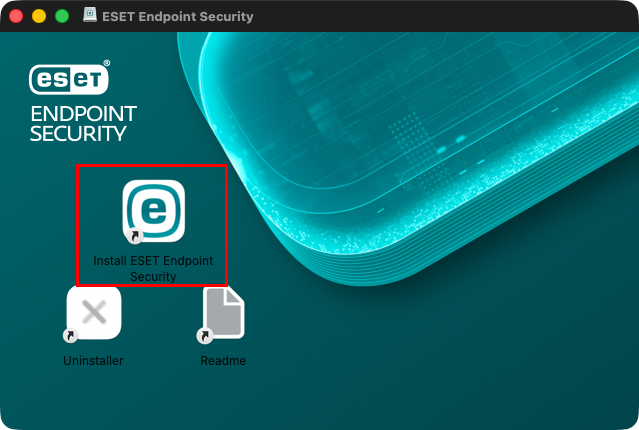
Kuva 1-1 -
Jos et ole vielä tehnyt niin, poista kaikki olemassa olevat tietoturvasovellukset, kuten virustorjunta- ja haittaohjelmien torjuntaohjelmat tai palomuuri, tietokoneeltasi. Napsauta Jatka, jos muita tietoturvasovelluksia ei ole asennettu.
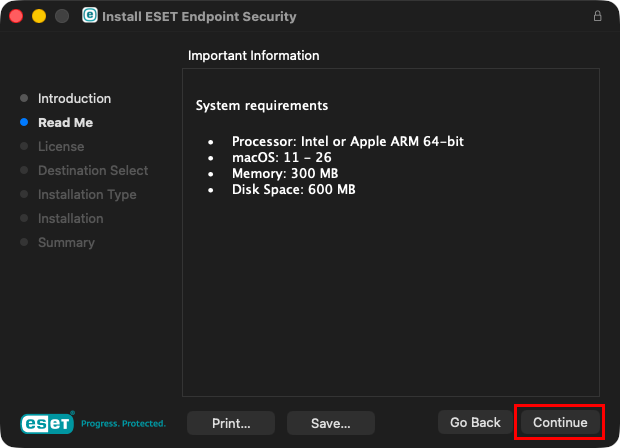
Kuva 1-2 -
Tarkista järjestelmävaatimukset ja napsauta Jatka.
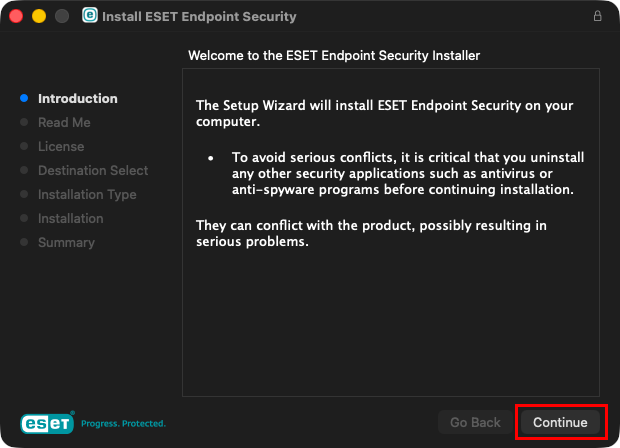
Kuva 1-3 -
Lue ESET-ohjelmiston käyttöoikeussopimus ja napsauta Jatka → Hyväksy, jos hyväksyt sen.
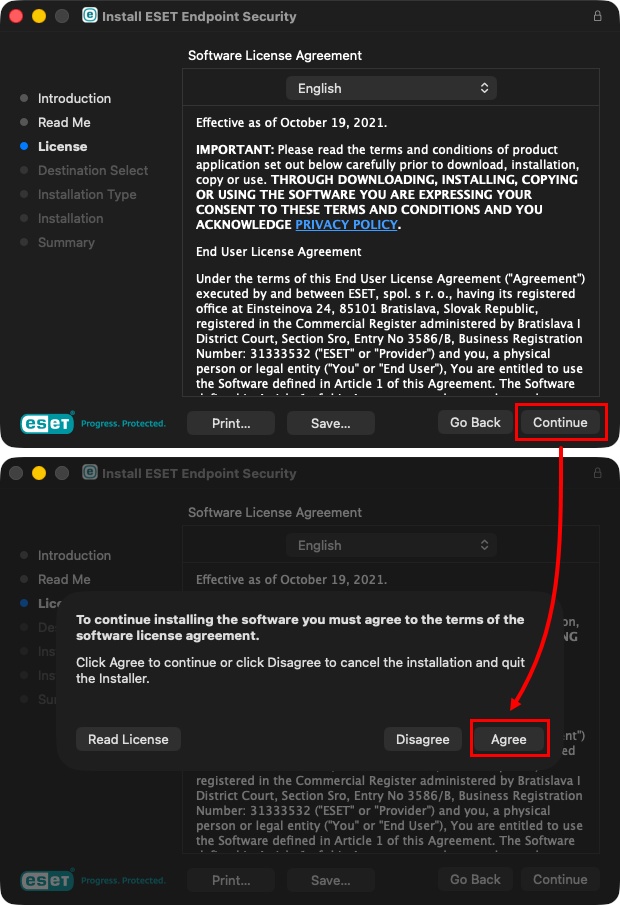
Kuva 1-4 -
Vahvista Download-kansion käyttöoikeus napsauttamalla Allow (Salli ), kun sinua pyydetään.
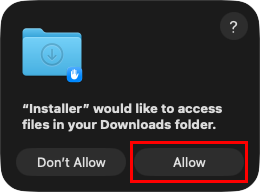
Kuva 1-5 -
Valitse Asenna tämän tietokoneen kaikille käyttäjille (tai valitse Asenna tietylle levylle, jos haluat) ja napsauta Jatka.
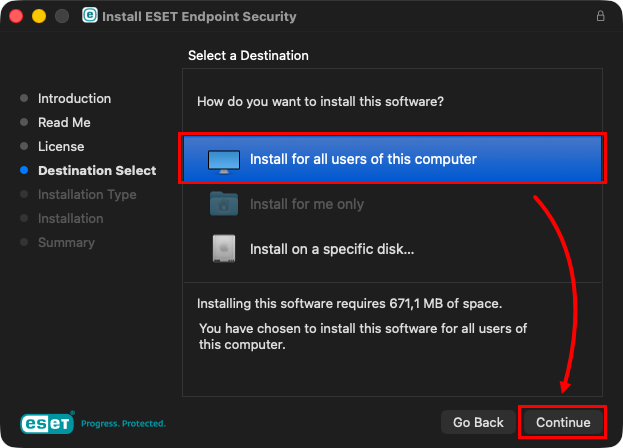
Kuva 1-6 -
Napsauta Install (Asenna).
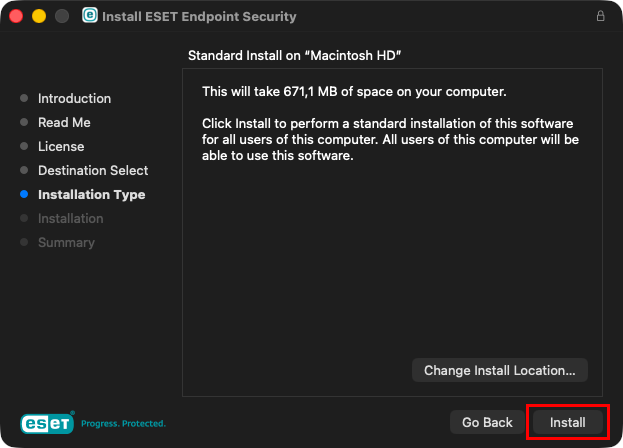
Kuva 1-7 -
Kirjoita Installer is trying to install new software (Asennusohjelma yrittää asentaa uutta ohjelmistoa) -ikkunassa salasanasi ja valitse Install Software (Asenna ohjelmisto).
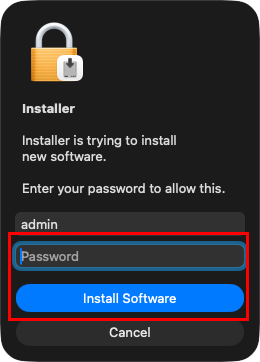
Kuva 1-8 -
Napsauta Jatka.
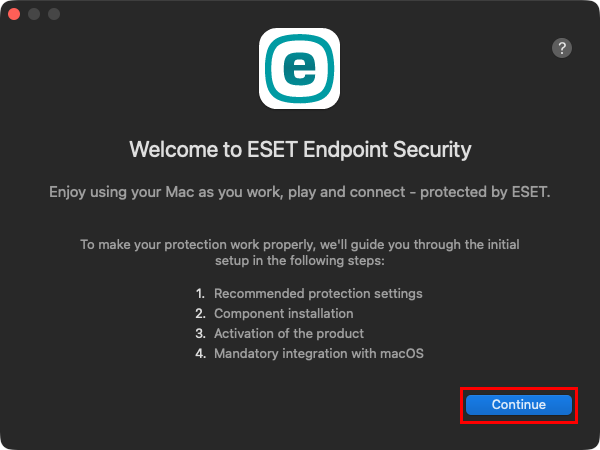
Kuva 1-9 -
Valitse Suositeltavat suojausasetukset -ikkunassa haluamasi vaihtoehdot Ota käyttöön ESET LiveGrid -palautejärjestelmä ja Ota käyttöön mahdollisesti ei-toivottujen sovellusten havaitseminen ja napsauta Jatka. Näitä asetuksia voi muuttaa myöhemmin. Katso Mikä on mahdollisesti ei-toivottu sovellus?
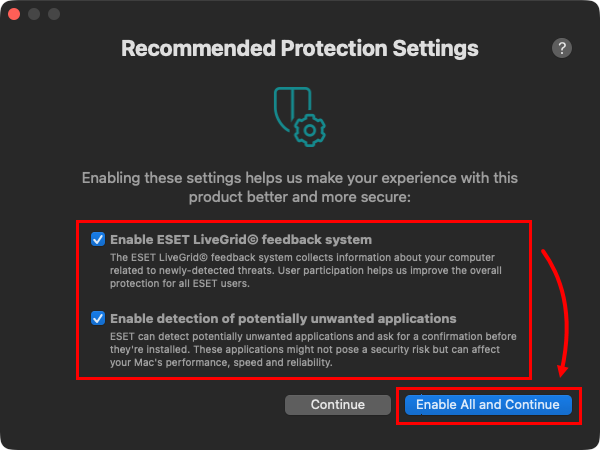
Kuva 1-10 -
Valitse Komponenttien asennus -ikkunassa tarpeisiisi parhaiten sopiva asennustyyppi ja napsauta Jatka.
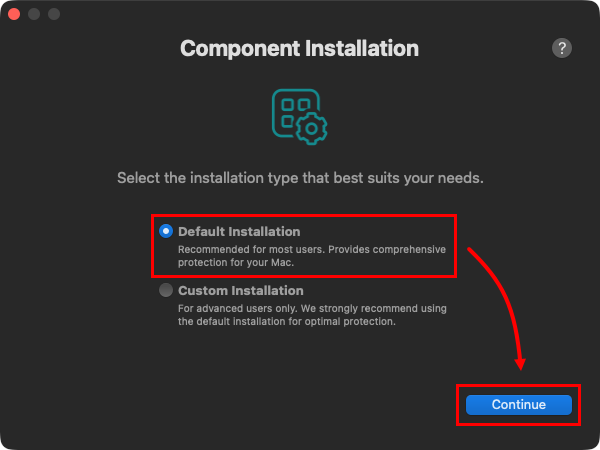
Kuva 1-11 -
Kirjoita lisenssiavain ja napsauta Jatka.
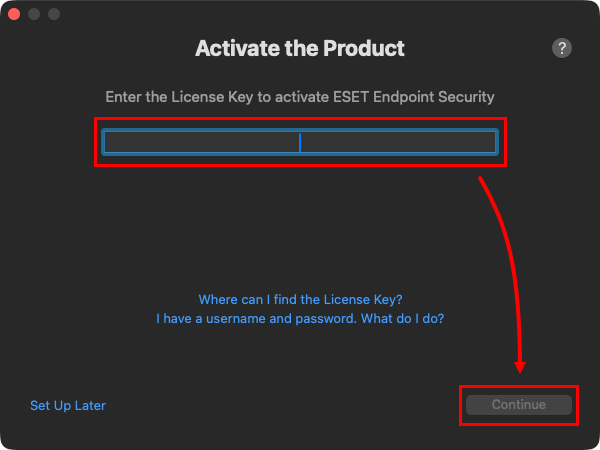
Kuva 1-12
Salli järjestelmän laajennukset ja välityspalvelimen määritys
Suorita ESET Endpoint Securityn asennusprosessi loppuun valitsemalla Salli järjestelmälaajennukset ja välityspalvelinkonfiguraatio, valitse yksi ratkaisuista käyttäjän työasemaan asennetun macOS-version perusteella.